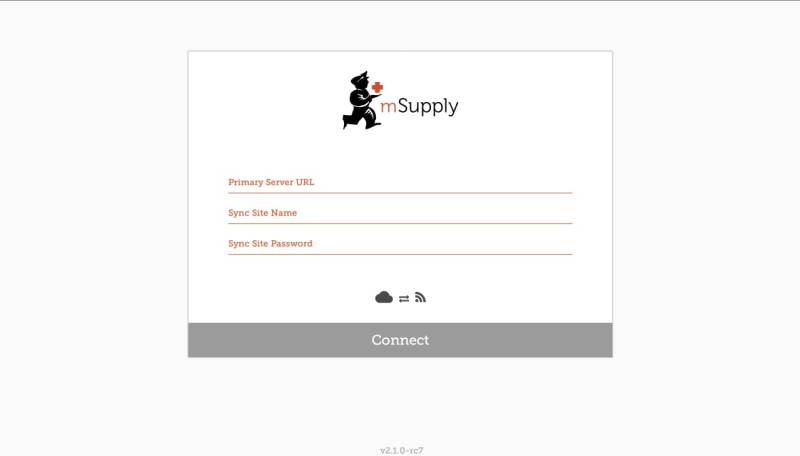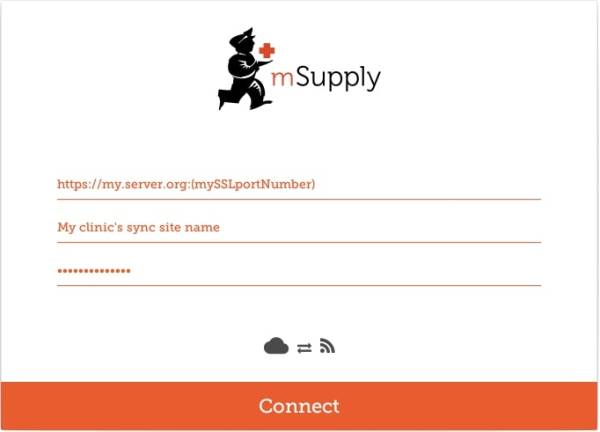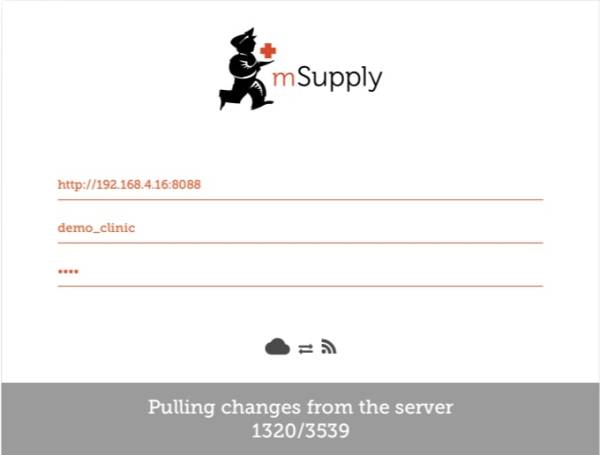Inicialização do seu local mSupply
Após a instalação do aplicativo mSupply Mobile, será preciso enviar todos os dados relacionados ao seu local mSupply existentes do servidor mSupply para o Tablet que será utilizado. A isso chamamos de inicialização dos dados.
Insira as credenciais válidas para o local mSupply
Ao abrir o aplicativo mSupply Mobile, a primeira tela é apresentada:
Você deverá inserir:
- O URL do servidor mSupply (Primary server URL), que deverá utilizar por segurança o protocolo HTTPS, por exemplo:
https://nome da organização.msupply.org - O nome do local (Sync site name) conforme configurado no servidor central
- A senha do local (Sync site password) conforme configurado no servidor central
Após inserir as informações corretas, clique em Conectar (Connect) para começar a inicialização dos dados:
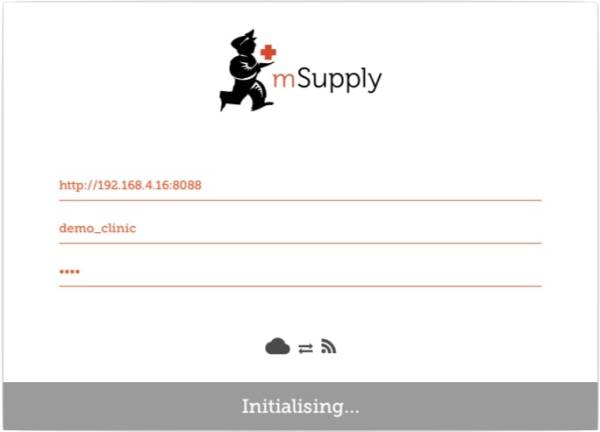 A inicialização dos dados pode levar entre 1 a 15 minutos, dependendo do número de entradas no servidor que são relacionados ao local mSupply. Assim que o servidor terminar de encontrar todos os dados para sincronizar, o mSupply Mobile irá começar a receber os dados em pacotes de 20 a 500 de entradas por vez, dependendo da velocidade de conexão. Se a conexão for perdida ou se o aplicativo for fechado, você poderá resumir a sincronização de onde você parou, após inserir as credenciais válidas novamente.
A inicialização dos dados pode levar entre 1 a 15 minutos, dependendo do número de entradas no servidor que são relacionados ao local mSupply. Assim que o servidor terminar de encontrar todos os dados para sincronizar, o mSupply Mobile irá começar a receber os dados em pacotes de 20 a 500 de entradas por vez, dependendo da velocidade de conexão. Se a conexão for perdida ou se o aplicativo for fechado, você poderá resumir a sincronização de onde você parou, após inserir as credenciais válidas novamente.
Como logar no seu local mSupply
Quando a inicialização dos dados estiver completa, você será apresentado a tela de login. Para saber mais sobre utilização do aplicativo acesse: Once complete, you will be taken to the login screen. For guidance beyond here see the Guia do usuário mSupply Mobile.
Limitando o conteúdo da inicialização dos dados
Para a inicialização dos dados com um novo dispositivo (Tablet) a quantidade de entradas para sincronização pode ser muito grande (por exemplo 50.000). E isso poderia levar horas para sincronizar, especialmente com uma conexão de dados lenta. Para limitar esse fluxo de dados é possível limitar a quantidade de transações e inventários realizados (nos último X meses).
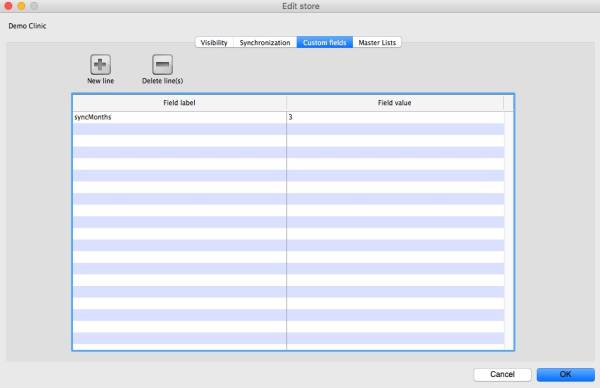
- Altere o Tipo de sincronização (Synchronisation type) de
collectorparaactivepara liberar a edição dos campos customizados (custom fields) - Adicione uma nova linha (new line) e preencha o Nome do campo (Field label) como
syncMonthse o Valor do campo (Field value) com o número de meses (anteriores) para incluir - Para editar o campo customizado clique duas vezes sobre a linha
- Altere o Tipo de sincronização (Synchronisation type) novamente para
collector
A partir de agora a inicialização de dados nesse local apenas irá sincronizar transações e inventários nos últimos X meses.